
Jednou ze základních strojních součástí je řetězové kolo. Slouží pro převod krouticích momentů a v oblasti strojírenství nachází široké uplatnění. Podívejte se na náš návod, jak jej vymodelovat v SOLIDWORKSu.
Kapitoly:
- Postup modelování řetězového kola
- Řetězové kolo: Tvorba konfigurací modelu do výkresu
- Výkres řetězového kola: Tvorba a úprava pohledů
- Výkres řetězového kola: Vložení popisů a tabulky údajů
Návrh řetězového kola vychází z výpočtu řetězových převodů, pro které jsou důležité vstupní údaje:
- otáčky malého řetězového kola,
- jmenovitý výkon.
Po určení velikosti řetězu z grafu se provádí kontrola na tah a otlačení. Zda je kontrolní výpočet v pořádku a řetěz vyhovuje, určí výpočet počtu článků řetězu a vzdálenost os řetězových kol.
Pro výpočet rozměrů řetězového kola se vychází z rozměrů řetězu. Postup modelování řetězového kola si ukážeme na řetězu typu 08B, jehož rozměry jsou uvedeny ve Strojnických tabulkách nebo normách.
Rozměry řetězu:
- průměr válečku nebo pouzdra: d1 = 8,51h10 mm,
- vnitřní šířka řetězu: b1 = 7,75 mm,
- rozteč řetězu: t = 12,7 mm.
Výpočet rozměrů řetězového kola:
- počet zubů řetězového kola: z = 19,
- šířka zubu jednořadého kola: B1 = 0,9 · b1 = 7h14 mm,
- průměr roztečné kružnice: Dt = t · 6,0755 = 12,7 · 6,0755 = 77,16 mm,
- průměr patní kružnice: Df = Dt – d1 = 77,16 – 8,51 = 68,65 mm,
- průměr hlavové kružnice: Da = Dt + 0,6 · d1 = 77,16 + 0,6 · 8,51 = 82,3h11,
- vzdálenost mezi středy poloměrů dna zubu: u = 0,02 · t = 0,02 · 12,7 = 0,254 mm,
- poloměr dna zubu: R1 = 0,503 · d1 = 0,503 · 8,51 = 4,28 mm,
- vzdálenost mezi dnem a přechodem poloměru R1 do poloměru R2: h = 0,18 · d1 = 0,18 · 8,51 = 1,53 mm,
- poloměr přechodové kružnice: R2 = 1,3 · d1 =1,3 · 8,51 = 11,06 mm,
- úhel boku zubu: α = 60 °,
- poloměr zaoblení zubu: R3 = 1,5 · d1 = 1,5 · 8,51 = 12,77 mm,
- zaoblení zubu: c = (0,1 až 0,15) · d1 = 1 mm.
Značky veličin jsou obecně znázorněny na zubové mezeře (vlevo) a profilu zubu.
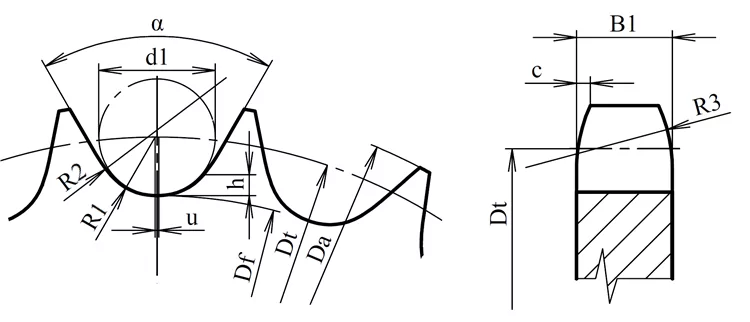
Pro představu si můžete prohlédnout hotový výrobní výkres řetězového kola.
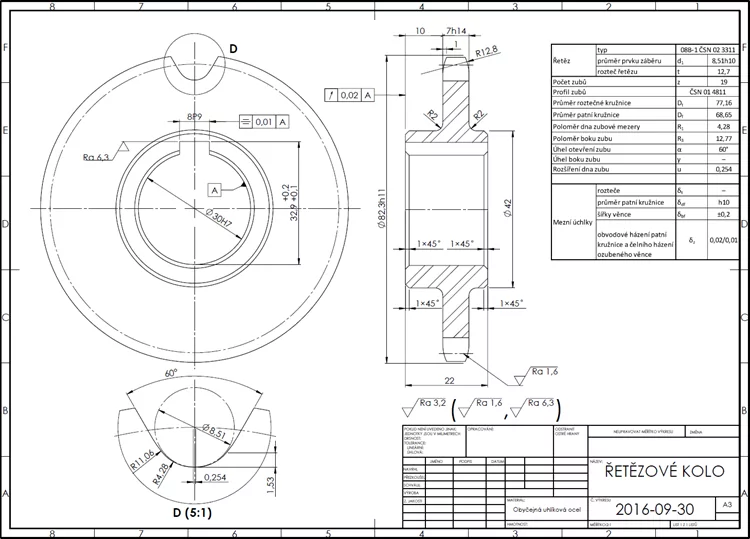
Tip: Tento postup vychází ze zadání cvičení 3.25 z Učebnice SOLIDWORKS. Pokud máte o knihu zájem, pokračujte na stránku Mujsolidworks.cz → Učebnice.
Postup modelování řetězového kola
Založte nový dokument Díl a uložte jej pod unikátním názvem – např. 2016-09-30 – do složky MujSolidWorks na disku C (C:\MujSolidWorks). Do pole Description uveďte název součásti ŘETĚZOVÉ KOLO, který se přenese do popisového pole výkresu.

Založte náčrt v rovině Přední.
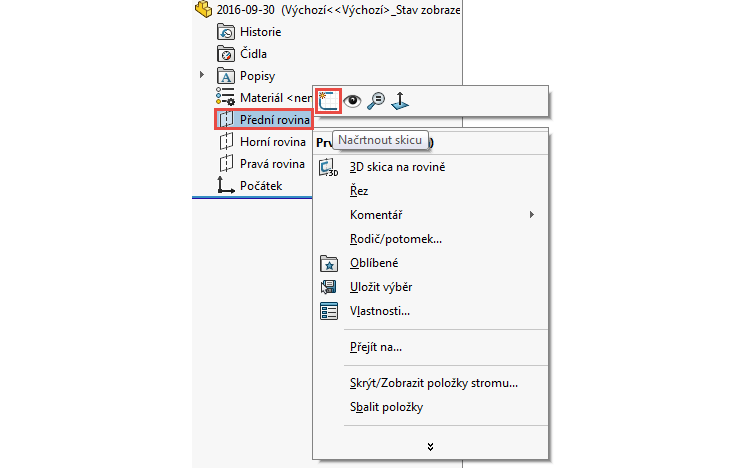
Ze záložky Skica vyberte příkaz Osa. Roletovou nabídku s příkazem zobrazíte kliknutím na malou černou šipku vedle příkazu Přímka.
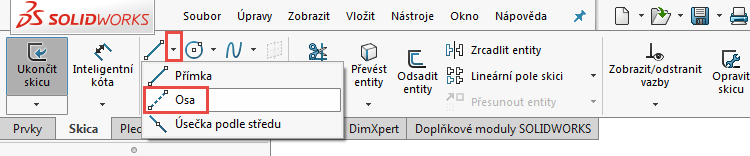
Nakreslete vodorovnou osu procházející počátkem.

Nakreslete hrubou skicu profilu řetězového kola.
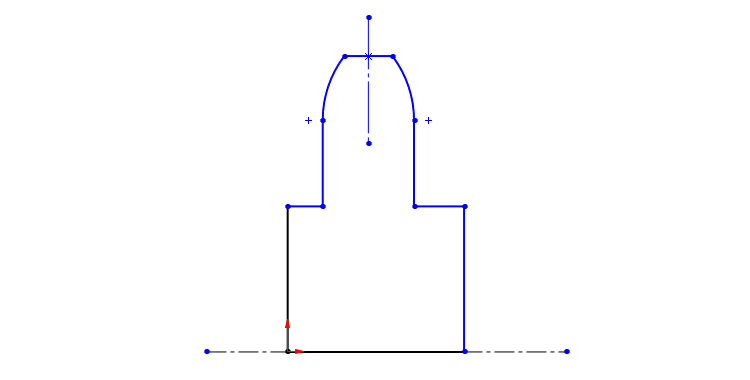
Postup kreslení tvaru boční křivky zubu vám usnadní krátká videoukázka:
Zakótujte rozměry řetězového kola podle obrázku.
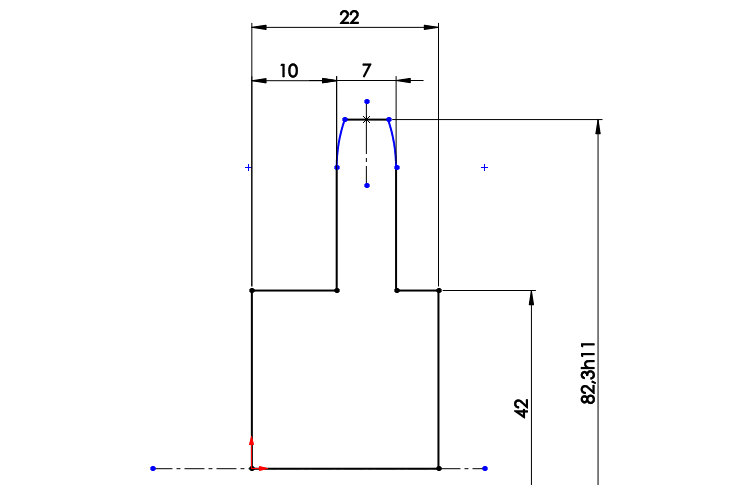
Zakótujte poloměr zaoblení boku zubu – detailní náhled můžete vidět v červené kružnici. V dolním panelu si můžete všimnout hlášení, že je náčrt plně určený.
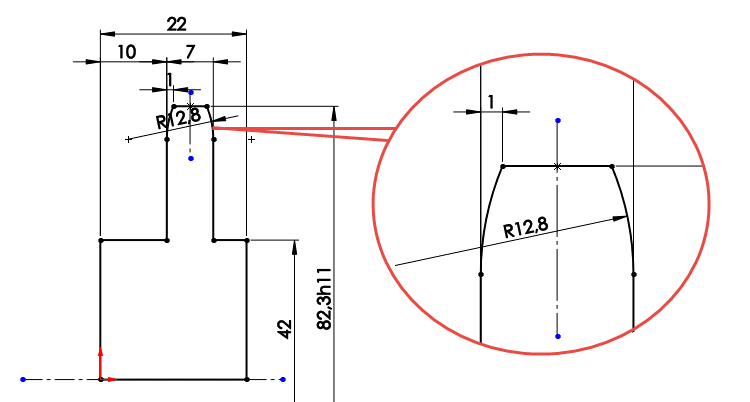
Ze záložky Prvky vyberte příkaz Přidání rotací.
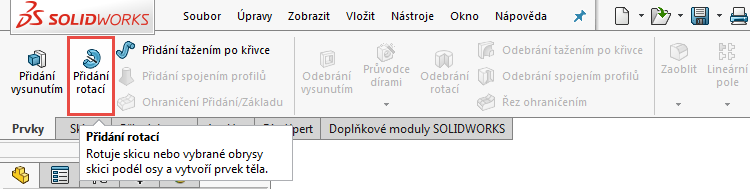
V PropertyManageru Rotovat vyberte do pole Osa rotace osu, zkontrolujte náhled a dokončete příkaz.

Klikněte pravým tlačítkem na plochu označenou červenou šipkou a z kontextového panelu nástrojů místní nabídky vyberte příkaz Načrtnout skicu.
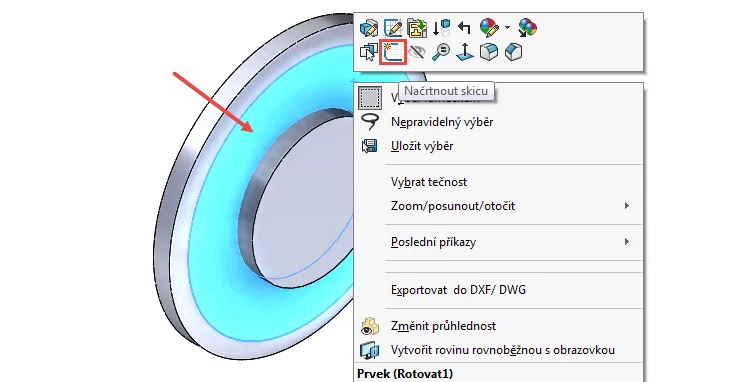
Klikněte pravým tlačítkem na skicu Skica2 ve FeatureManageru a z kontextového panelu nástrojů místní nabídky vyberte příkaz Kolmý k.
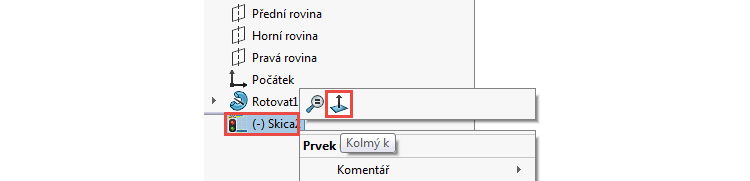
Nakreslete profil zubové mezery podle obrázku – detailní náhled je v červené kružnici.
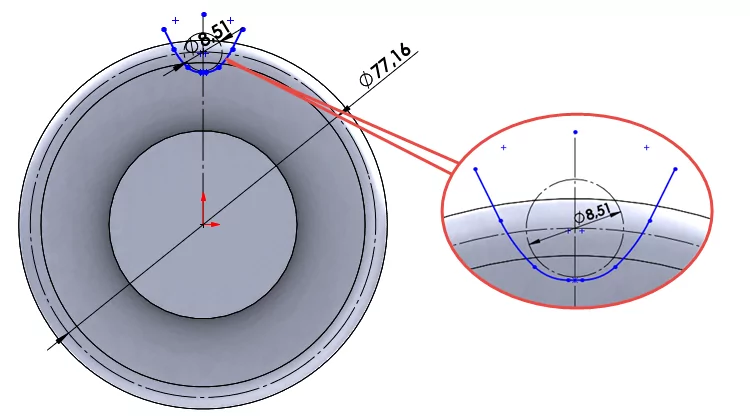
S kreslením vám pomůže i krátká videoukázka:
Zakótujte rozměry zubové mezery vycházející z výpočtu řetězového kola.
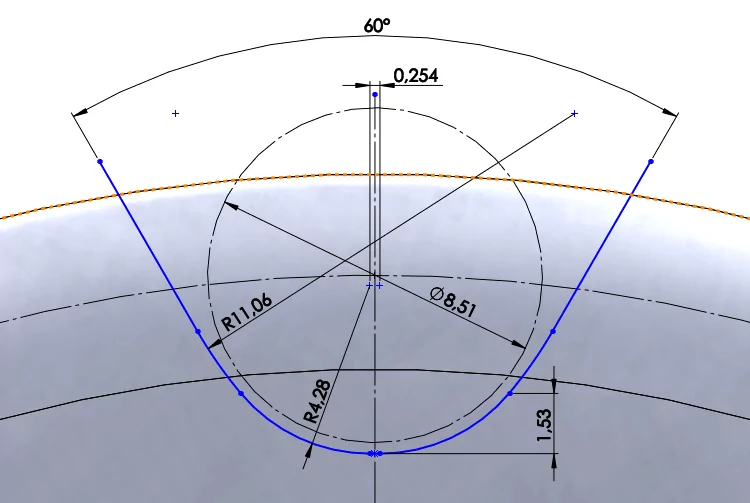
Stiskněte klávesu Ctrl, vyberte entity označené červenými šipkami a v kontextovém panelu vyberte příkaz Tečná. Je-li náčrt správně zakótovaný, stane se po vytvoření tečné vazby plně určeným.
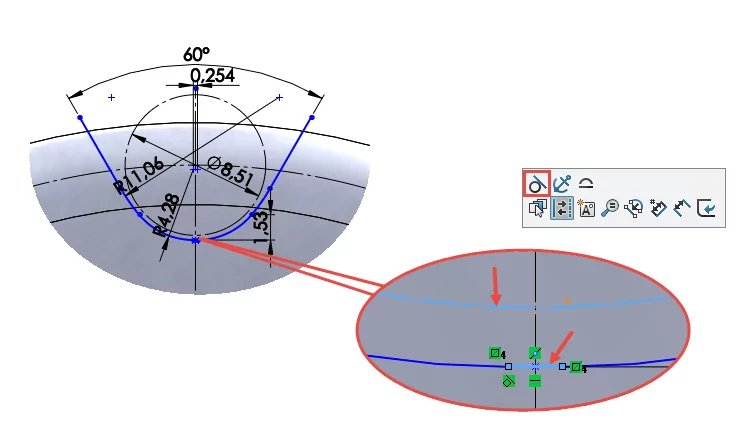
Ze záložky Prvky vyberte příkaz Odebrání vysunutím.
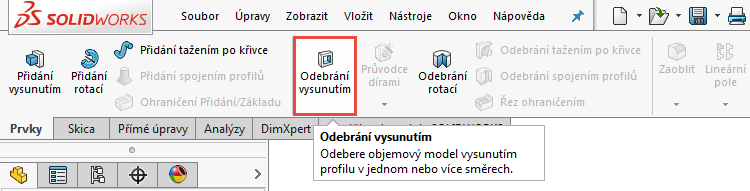
V PropertyManageru Odebrat vysunutím změňte v poli Směr č. 1 v roletové nabídce typ odebrání Skrz vše – oba a zkontrolujte směr šipky. Ukazuje-li šipka směrem dolů, zaškrtněte pole Odebrat opačnou stranu.
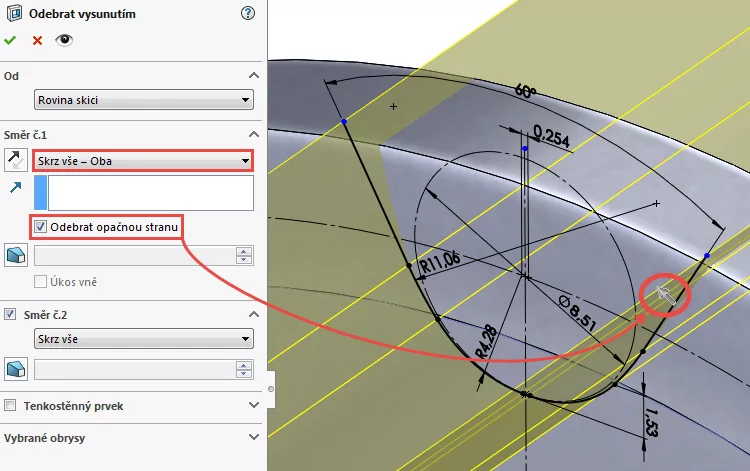
Založte náčrt na ploše označené červenou šipkou.

Nakreslete kružnici o průměru 30 mm a v horní části obdélník.
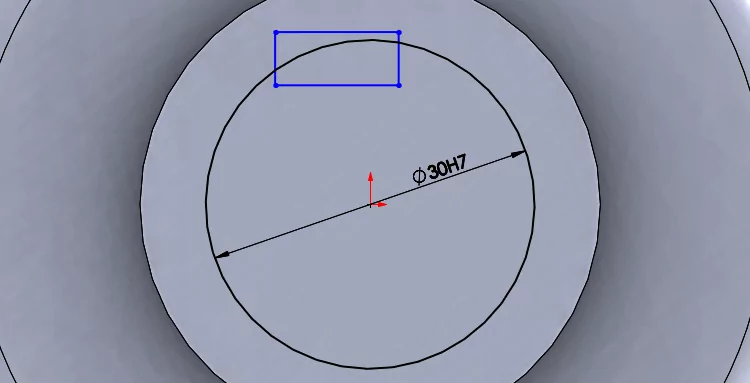
Úchylku H7 můžete dopsat po označení kóty 30 mm v PropertyManageru Kóta v poli Písmo kótování.

Stiskněte klávesu Ctrl, označte počátek a dynamickým zvýrazněním (chvíli setrvejte kurzorem na vodorovné přímce → bod se zvýrazní) středový bod horní vodorovné přímky obdélníku. Z kontextového panelu vyberte typ vazby Vodorovná.
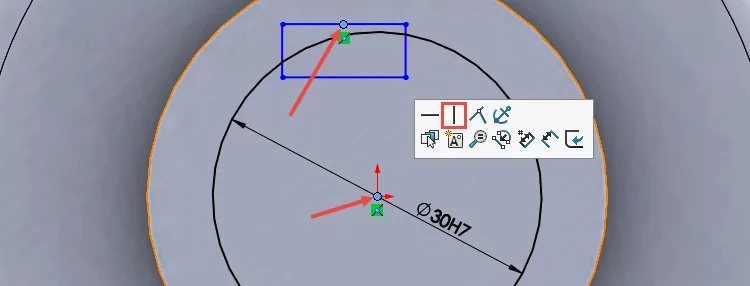
Zakótujte šířku drážky 8 mm s tolerancí P9 a hloubky drážky 32,9 mm. Při kótování hloubky drážky držte klávesu Shift.

Toleranci ke kótě 32,9 mm přidáte v PropertyManageru Kóta po označení kóty v poli Tolerance/přesnost.
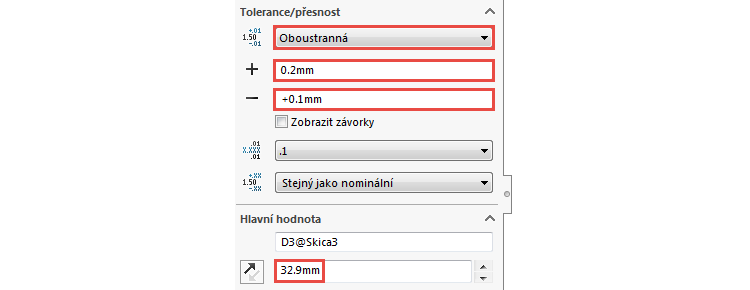
Ze záložky Prvky vyberte příkaz Odebrání vysunutím. V PropertyManageru Odebrat vysunutím nastavte v roletové nabídce v poli Směr č. 1 typ vysunutí Skrz vše. Do pole Vybrané obrysy vyberte uzavřené obrysy díry s drážkou pro těsné pero. Zkontrolujte náhled a dokončete příkaz.
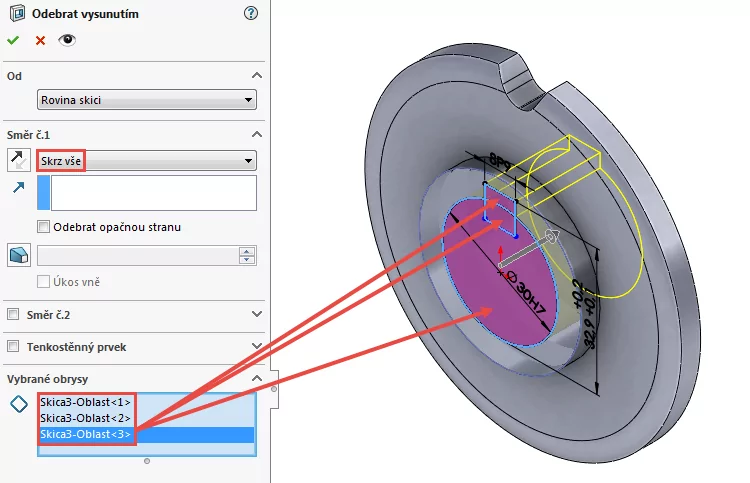
Ze záložky Prvky vyberte příkaz Zaoblit.

V PropertyManageru Zaoblit, v poli Parametry zaoblení nastavte velikost zaoblení 2 mm a do pole Položky k zaoblení vyberte hrany označené červenými šipkami. Zkontrolujte náhled a dokončete příkaz.
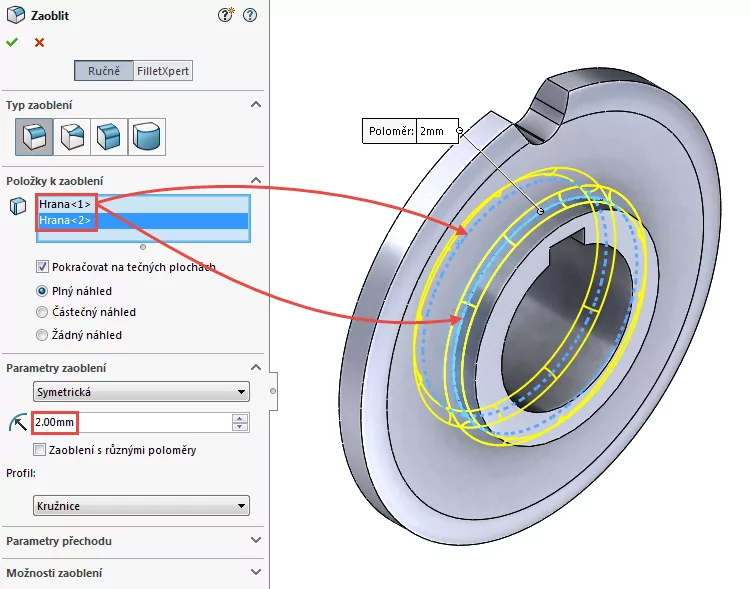
Ze záložky Prvky vyberte – z roletové nabídky po kliknutí na malou černou šipku pod příkazem Zaoblit – příkaz Zkosit.
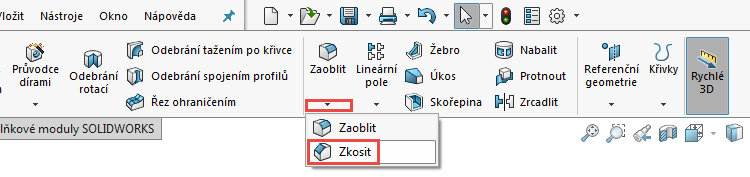
V PropertyManageru Zkosit, v poli Parametry zkosení, nastavte velikost zkosení 1 × 45 stupňů a vyberte hrany označené červenými šipkami. Zkontrolujte náhled a dokončete příkaz.
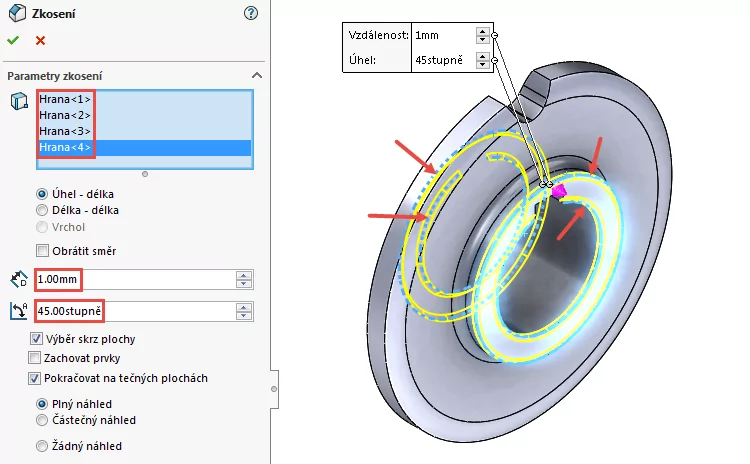
V záložky Prvky klikněte malou černou šipku pod příkazem Lineární pole a vyberte z roletové nabídky příkaz Kruhové pole.
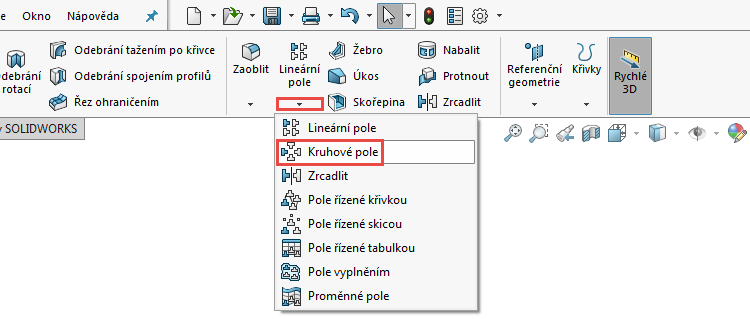
V PropertyManageru Kruhové pole označte v poli Parametry osu nebo válcovou plochu modelu a nastavte počet instancí 19. Do pole Prvky a plochy vyberte prvek Odebrat vysunutím, kterým byla odebrána zubová mezera. Zkontrolujte náhled a dokončete příkaz.
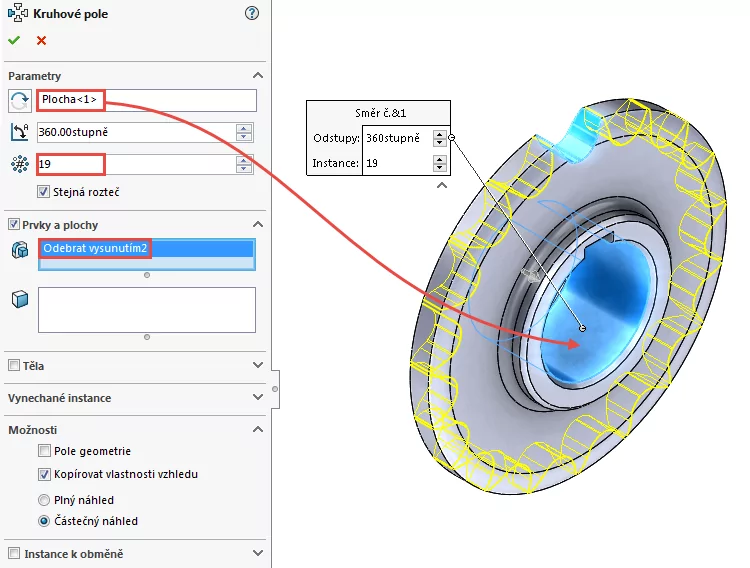
Klikněte pravým tlačítkem na položku Materiál ve FeatureManageru a z kontextové nabídky vyberte materiál Hladká uhlíková ocel.
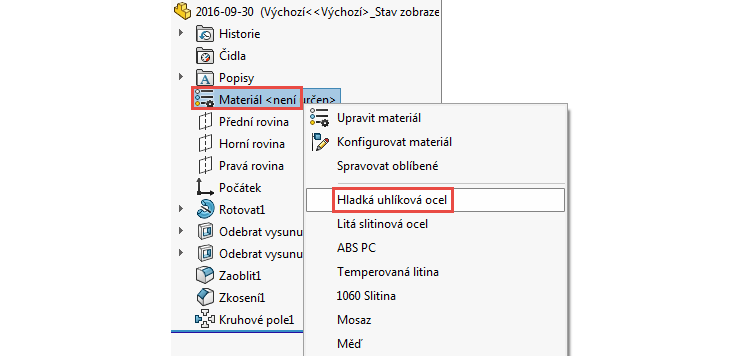
Tip: V případě potřeby můžete zvolit jiný materiál přes příkaz Upravit materiál.
Klikněte na tlačítko Vlastnosti souboru v horním pruhu nabídky.
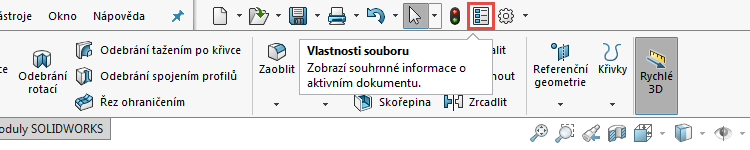
V okně Souhrnné informace, v záložce Uživatelské vlastnosti, vytvořte a doplňte vlastnosti, kterou budou následně přeneseny do popisového pole výkresu.
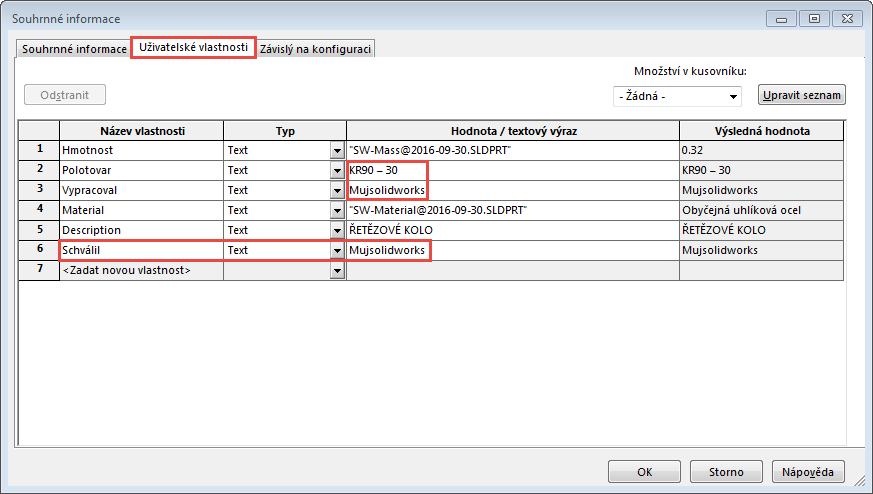
Model řetězového kola je hotový.

Pro výrobu ozubeného kola slouží výrobní výkres vycházející z rozměru. Jak jej vytvořit v SOLIDWORKSu popisujeme krok za krokem v příspěvku Výkres řetězového kola: Tvorba a rozložení pohledů.
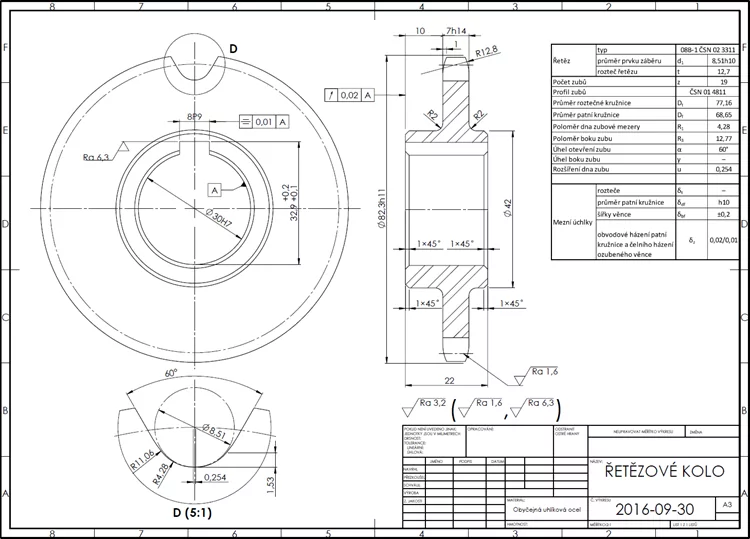






Komentáře k článku (8)
Přidávat komentáře k článku mohou pouze přihlášení uživatelé.
Chcete-li okomentovat tento článek, přihlaste se nebo se zaregistrujte.